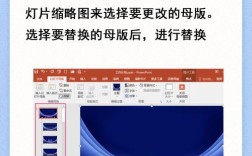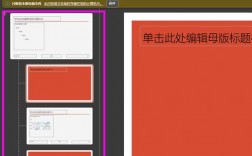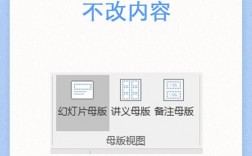在PowerPoint中,母版是一个重要的工具,它允许你对整个演示文稿的外观和风格进行统一和标准化的设计,通过修改PPT母版,你可以确保所有幻灯片具有一致的布局、字体、颜色和其他设计元素,从而提升演示文稿的专业性和视觉吸引力,以下是关于如何修改PPT母版的详细步骤和注意事项:
一、打开母版视图

1、方法一:点击“视图”选项卡,然后选择“幻灯片母版”。
2、方法二:使用快捷键Shift+F5直接进入母版视图。
二、编辑母版样式
在母版视图中,你可以直接对标题、正文等文本框进行修改,包括字体、字号、颜色、对齐方式等,这些更改将自动应用到所有基于该母版的幻灯片上。
背景样式调整
纯色背景:点击“背景样式”,选择“设置背景格式”,在弹出的对话框中选择“纯色填充”,并挑选你喜欢的颜色。
渐变填充:同样在“设置背景格式”中,选择“渐变填充”,根据需要调整渐变类型、颜色等。
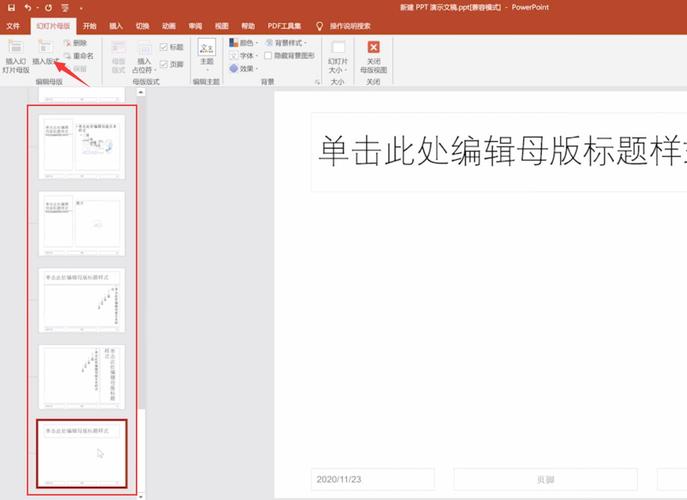
图片或纹理填充:选择“图片或纹理填充”,上传你的图片或选择内置的纹理样式。
图案填充:如果需要更复杂的背景效果,可以选择“图案填充”,自定义图案的颜色和样式。
添加公司logo或其他元素
在母版视图中,你可以轻松地插入公司logo或其他固定元素,只需点击“插入”选项卡,选择“图片”或“形状”等,然后在母版上放置并调整大小位置即可,这些元素将出现在所有基于该母版的幻灯片上。
三、保存与应用
完成母版的修改后,记得点击“关闭母版视图”返回普通视图,你会发现所有幻灯片都自动应用了你在母版中所做的更改,如果你只想对部分幻灯片应用这些更改,可以在普通视图中手动选择并应用特定的版式或背景样式。
四、注意事项
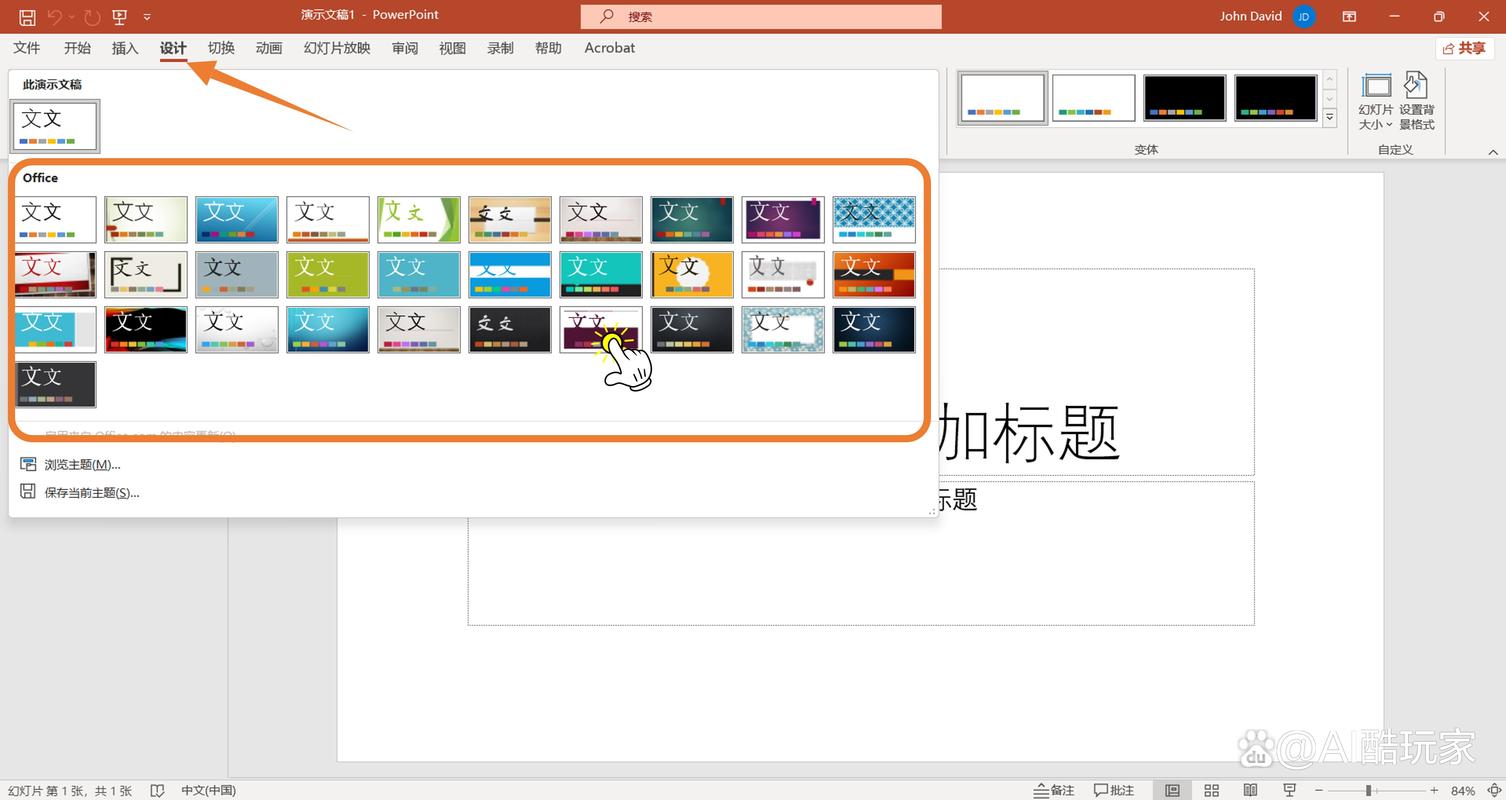
1、备份原始文件:在进行任何重大更改之前,建议先备份原始PPT文件,以防万一需要恢复到原始状态。
2、保持简洁:虽然母版提供了强大的定制功能,但请避免过度设计导致幻灯片看起来杂乱无章,保持简洁明了的设计可以提高观众的阅读体验。
3、考虑兼容性:如果你的演示文稿需要在多个设备或软件版本上查看或打印,请确保所选的背景样式、字体等元素在不同环境下都能正常显示。
4、测试与调整:在完成母版修改后,建议在不同的幻灯片上进行测试,确保所有更改都按预期工作,如有需要,可进一步调整优化。
五、相关问答FAQs
Q1: 如何在PPT中快速找到并修改母版中的特定元素?
A1: 进入母版视图后,可以通过滚动浏览缩略图窗格来快速定位你想要修改的特定元素所在的版式页,一旦找到目标版式页,就可以直接在该页面上进行编辑和修改了。
Q2: 如果我希望某些幻灯片不应用母版中的设计元素怎么办?
A2: 对于不希望应用母版设计元素的幻灯片,你可以在普通视图中选中该幻灯片,然后右键点击并选择“设置背景格式”或“版式”等选项来单独设置其背景或版式,这样,你就可以在这些幻灯片上实现与母版不同的个性化设计了。